Muisbewegingen zijn nu beschikbaar om te testen in Microsoft Edge

Eerder dit jaar bevestigde Microsoft dat het van plan is ondersteuning voor muisbewegingen toe te voegen aan de Edge-webbrowser, waardoor gebruikers sneller acties kunnen uitvoeren en verschillende functies sneller kunnen gebruiken. Later onthulde een screenshot dat je met Edge meer dan 14 verschillende gebaren zou kunnen aanpassen. Als je op deze functie hebt gewacht, is er goed nieuws: muisbewegingen zijn nu beschikbaar om te testen in preview-versies van Microsoft Edge.
Microsoft heeft nog geen muisbewegingen aangekondigd en om ze in te schakelen, moet een opdracht aan de snelkoppeling van de browser worden toegevoegd. De functie is echter voor iedereen beschikbaar om te proberen, in tegenstelling tot de andere wijzigingen die Microsoft vaak in golven uitrolt (gecontroleerde uitrol van functies). Houd er rekening mee dat muisbewegingen beschikbaar zijn in Microsoft Edge 114 (en nieuwer), die deze week naar het stabiele kanaal komt. Voorlopig zijn muisbewegingen alleen beschikbaar in Edge Beta, Dev en Canary. Hier leest u hoe u ze kunt inschakelen (via Deskmodder ).
Schakel muisbewegingen in Microsoft Edge in
- Ga naar edge://settings/help en zorg ervoor dat je Edge 114 of nieuwer hebt.
- Klik met de rechtermuisknop op uw Microsoft Edge-snelkoppeling en selecteer Eigenschappen . U kunt ook met de rechtermuisknop op Microsoft Edge op de taakbalk klikken, vervolgens met de rechtermuisknop op Microsoft Edge in de springlijst klikken en vervolgens op Eigenschappen drukken .
- Klik op het veld Doel in het venster Eigenschappen en plaats een spatie achter het pad en plak de volgende opdracht: –enable-features=msEdgeMouseGestureDefaultEnabled,msEdgeMouseGestureSupported
- Klik op OK om de wijzigingen op te slaan.
- Start Microsoft Edge met de gewijzigde snelkoppeling.
U kunt nu muisbewegingen gebruiken om verschillende acties uit te voeren door de muis te bewegen terwijl u de rechtermuisknop ingedrukt houdt. Microsoft Edge markeert uw muisspoor en geeft een hint weer die aangeeft welke actie het gebaar zal activeren.
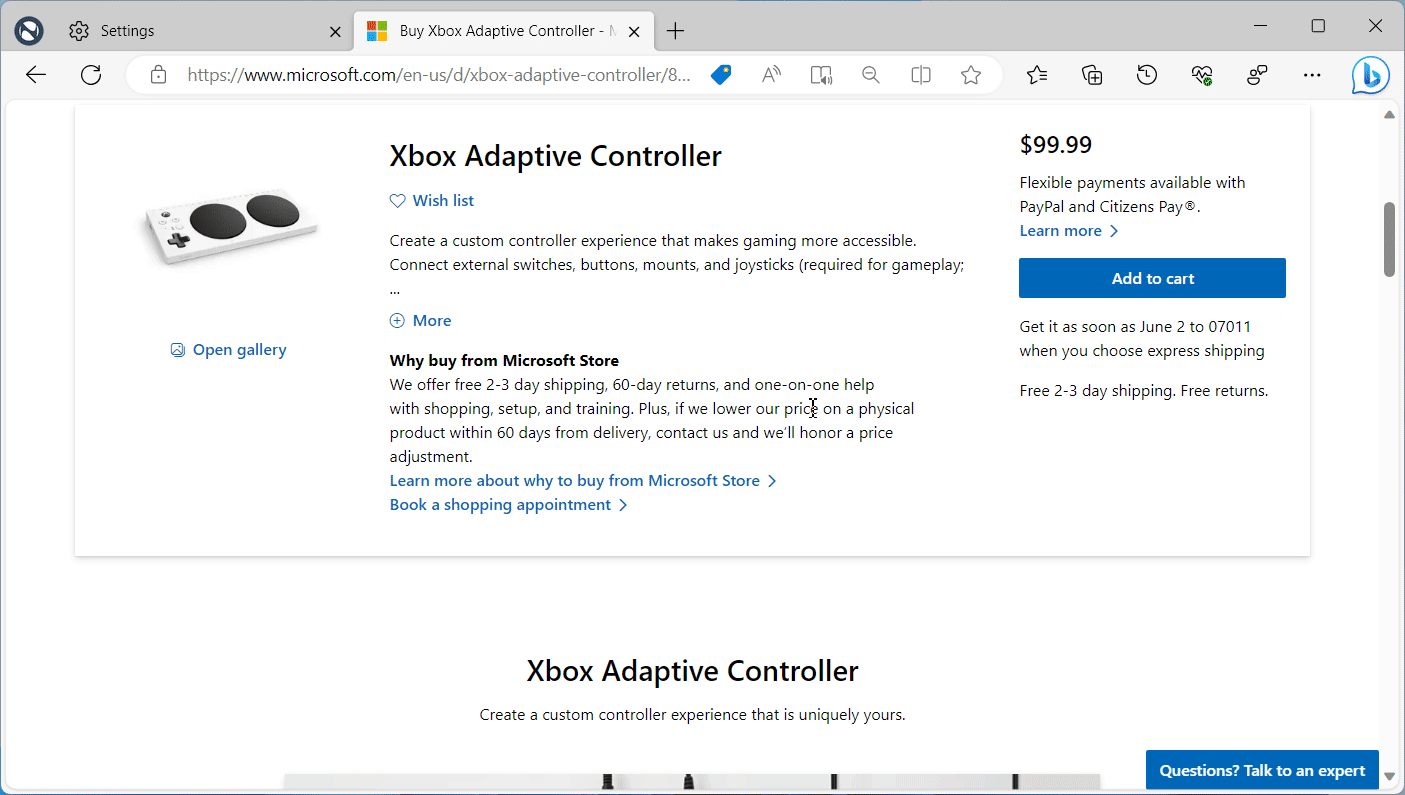
U kunt gebaren aanpassen door te navigeren naar edge://settings/mouseGesture of Menu > Instellingen > Uiterlijk > Muisgebaar . Helaas ondersteunt de functie geen aangepaste snelkoppelingen, dus er is ruimte voor verbetering. Toch is het geweldig om te zien dat Microsoft een veelgevraagde functie implementeert, vooral nadat het maandenlang is afgewezen.



Geef een reactie